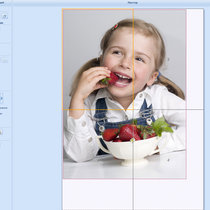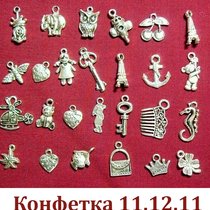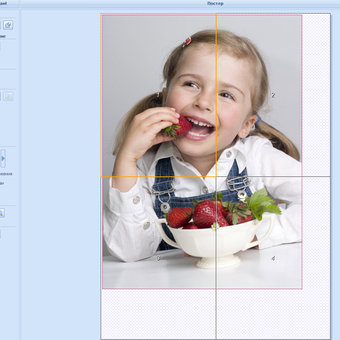Фотография
МК: Изменение размера выкройки
Меня часто спрашивают, как уменьшить или увеличить выкройку. Не претендую на гениальное открытие, просто расскажу, как это делаю я))) Есть такая программка ProPoster. Предназначена она для распечатки плакатов заданного пользователем формата. С помощью программы можно уменьшить или увеличить изображение, разбив его на несколько страниц. Ознакомительную версию программы вы можете скачать с официального сайта разработчиков ССЫЛКА. Программа очень простая и разобраться с ней достаточно легко самому, но я все же покажу, как использую ее для своих нужд))) 1. При запуске программы мы видим вот такую милую улыбающуюся девчушку. 2. Выбираем картинку с нужной выкройкой. Для этого нажимаем первую кнопку на панели инструментов, при этом открывается окно проводника, где мы видим все файлы, хранящиеся на нашем компьютере. 3. В открывшемся окне находим нужный нам файл с выкройкой. Я решила распечатать тильдовские сердечки. Нажимаем кнопку «Открыть». 4. По умолчанию в программе установлены единицы измерения – дюймы. Мы можем изменить это в меню «Файл», выбрав «Настройки». Там же можно выбрать язык. 5. На панели инструментов можно изменять размеры нашей выкройки. Используем для этого пункт 5 «Задайте размер постера», при этом можно изменять лишь один параметр, поставив галочку около действия «Сохранять пропорции изображения». Попробуем уменьшить и увеличить нашу выкройку. 6. При изменении размеров изображения программа сама определяет рациональное расположение его на листе. Если же мы хотим задать его вручную, в пункте 4 «Настройка печати» убираем галочку с действия «Автоориентация страниц» и при помощи крайней правой кнопки переворачиваем страницу как нам удобно. 7. Чтобы вырезать какую-либо часть нашей выкройки, на панели в пункте 2 «Отредактируйте изображение» нажимаем кнопку «Обрезать». Появляется окно, в котором мы можем задать поля обрезки, а можем вручную выделить нужную область. Нажимаем ОК. Все эти действия можно отменить. 8. Нажав на кнопку «Принтер», мы можем задать параметры печати. И распечатать готовую выкройку, нажав на кнопку "Печать" в последнем пункте на панели инструментов 7 "Распечатайте плакат". Ну вот и все, дорогие мои! Надеюсь, мой небольшой МК будет кому-то полезен. А программа действительно простая и удобная для работы с различными форматами изображений.